一份清晰实用的指南
当电脑运行卡顿、频繁蓝屏或感染顽固病毒时,重装操作系统往往是恢复流畅体验的高效选择,这个过程听起来像是专业的技术活,但只要掌握正确步骤和注意事项,你完全可以独立完成。

重装前的关键准备:保护你的数字资产
-
彻底备份重要数据: 这是最重要的步骤,没有之一!仔细检查电脑中所有不可替代的文件:
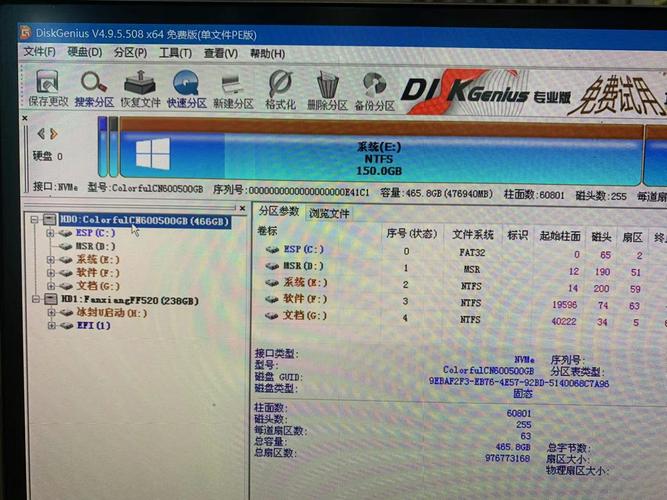
- 个人文档: 工作文件、学习资料、电子书、项目文件。
- 媒体文件: 珍贵的照片、视频、音乐收藏。
- 应用数据: 浏览器书签(通常可导出为HTML文件)、邮件客户端数据(如Outlook的PST文件)、聊天记录(微信、QQ等通常有备份选项)。
- 软件许可证密钥: 记录下你购买的付费软件(如Office、专业设计工具)的产品密钥或激活信息。
- 游戏存档: 许多单机游戏的存档位于“文档”或“我的文档”文件夹下,或特定游戏的安装目录中(可查询具体游戏存档位置)。
- 桌面文件: 桌面上存放的任何重要内容。
- 常用工具: 将数据转移到移动硬盘、大容量U盘或可靠的云存储服务(如OneDrive、百度网盘、iCloud)。
-
准备系统安装介质:
- 获取系统镜像文件 (.iso): 唯一推荐从微软官方网站下载Windows系统镜像,搜索“微软官网下载Windows 10”或“微软官网下载Windows 11”,确保进入微软域名(microsoft.com)的页面,选择对应版本和语言下载,避免第三方来源,防止捆绑恶意软件或修改。
- 制作启动U盘 (≥8GB):
- 准备一个至少8GB的空U盘(制作过程会格式化U盘)。
- 在微软官网下载“Media Creation Tool”工具。
- 运行该工具,选择“为另一台电脑创建安装介质”,按提示选择语言、版本(通常选Windows 10/11)、体系结构(64位)。
- 选择“U盘”,工具会自动识别U盘并完成格式化与写入,耐心等待完成。
-
记录硬件驱动信息 (可选但推荐):
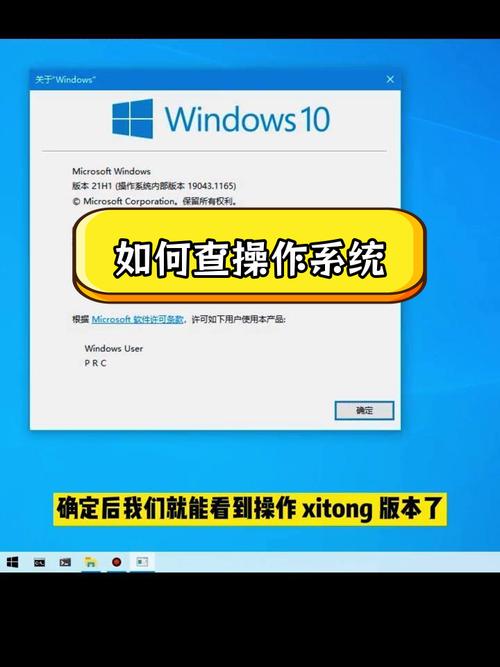
对于不熟悉驱动下载的用户,可在重装前访问电脑品牌官网(如联想、戴尔、华硕)或主板制造商官网(如华硕、微星、技嘉),根据你的电脑型号或主板型号,提前下载好网卡驱动(以太网和无线网卡)、芯片组驱动、声卡驱动等保存到备份U盘,重装后若无法联网,这些驱动至关重要。
开始重装系统:一步步操作
-
进入BIOS/UEFI设置启动顺序:
- 关机状态下插入制作好的启动U盘。
- 开机,在出现品牌Logo时,立即连续按特定键(常见如F2、F10、F12、Del、Esc,不同品牌电脑按键不同,需查询或观察开机提示)进入BIOS/UEFI设置界面。
- 在“Boot”或“启动”选项卡中,找到“Boot Option Priority”或“启动顺序”,将“USB Storage Device”或你的U盘名称移动到第一位。
- 按F10(通常是保存并退出),选择“Yes”确认,电脑将重启并从U盘启动。
-
启动Windows安装程序:
- 电脑成功从U盘启动后,会显示“Press any key to boot from CD or DVD…”(按任意键从CD或DVD启动),此时按键盘任意键进入安装程序。
- 等待加载文件,出现Windows安装界面。
-
安装设置步骤:
- 选择语言等: 设置语言、时间和货币格式、键盘输入法,点击“下一步”。
- 现在安装: 点击屏幕中央的“现在安装”。
- 激活Windows (可稍后):
如果有25位的正版产品密钥,此时输入并点击“下一步”,如果没有,点击“我没有产品密钥”,系统安装后可进入桌面再激活(需联网)。
- 选择操作系统版本: 选择你下载并打算安装的版本(如Windows 10 专业版、Windows 11 家庭版等),点击“下一步”。
- 接受许可条款: 勾选“我接受许可条款”,点击“下一步”。
- 选择安装类型: 选择“自定义:仅安装Windows(高级)”。
- 关键一步:分区与格式化:
- 这个界面会列出你电脑上的所有硬盘分区。务必谨慎操作,选择错误分区会导致数据丢失!
- 目标分区处理:
- 如果打算彻底重装(删除所有旧系统文件和个人数据):逐个选中硬盘上的所有分区(通常是“驱动器0”下的分区1, 2, 3等),点击“删除”,删除所有分区后,整个硬盘会合并显示为“驱动器0 未分配的空间”。
- 如果只想重装系统盘(通常是C盘),保留其他分区数据:只选中当前系统所在的分区(通常标有“主分区”或能通过大小判断),点击“格式化”(这将清除该分区所有数据)。确保其他分区(如D盘、E盘)不被选中和操作。
- 新建分区: 在“未分配的空间”上点击“新建”,输入想要的大小(系统盘建议至少100GB,通常直接应用默认最大值即可),点击“应用”,安装程序会自动创建必要的系统保留分区(MSR, ESP)和主分区。选中新建的主分区(通常类型为“主分区”),点击“下一步”开始安装。 如果之前只格式化了C盘,则直接选中那个分区点击“下一步”。
-
等待安装与初次设置:
- 安装程序开始复制文件、安装功能、安装更新,这个过程需要一定时间(15-60分钟不等),期间电脑会自动重启数次。
- 安装完成后,电脑会进入初次使用设置(OOBE)界面:
- 选择区域(中国)。
- 选择键盘布局(微软拼音)。
- 跳过添加第二种键盘布局。
- 网络连接: 非常重要!连接网络(有线或无线),如果缺少网卡驱动导致无法联网:
- 有线用户: 尝试直接插网线,部分网卡可能被Windows自带驱动识别。
- 无线用户/驱动未识别: 此时只能使用手机通过USB共享网络给电脑,或使用之前准备好的网卡驱动U盘安装驱动,若都无解,可先点击“我没有Internet连接” -> “继续执行有限设置”(功能会受限,如无法登录微软账户),待进入桌面后再安装驱动联网。
- 登录微软账户(推荐,便于同步设置和应用)或创建本地账户(仅用于此电脑)。
- 设置PIN码(更方便的登录方式)。
- 隐私设置:根据个人需求选择开启或关闭各项功能(如定位、广告ID等)。
- 稍等片刻,系统完成最后设置,进入崭新的Windows桌面。
系统安装后的必要工作
-
安装硬件驱动:
- 优先联网: 确保网络连接正常。
- Windows Update: 进入“设置”->“Windows 更新”,点击“检查更新”,系统会自动下载安装大量重要的驱动(如显卡、声卡、主板芯片组等)和安全补丁。这是最基础也是最重要的一步。
- 官网驱动补充: 完成Windows更新后:
- 对于品牌台式机/笔记本:访问制造商官网(如联想、戴尔、惠普),输入你的具体型号,下载官网提供的驱动包(尤其是显卡驱动、触摸板驱动、电源管理、特定功能键驱动等),按推荐顺序安装。
- 对于组装机(DIY):访问主板制造商官网(如华硕、微星、技嘉),根据主板型号下载芯片组驱动、网卡/声卡驱动,访问显卡官网(NVIDIA或AMD)下载最新的显卡驱动,访问其他配件(如独立声卡、采集卡)官网下载驱动。
- 驱动安装原则: 优先安装芯片组驱动,再安装显卡、网卡、声卡等,避免使用第三方“驱动精灵”类工具,它们可能捆绑软件或安装不兼容/旧版驱动。手动从官网下载最可靠。
-
激活Windows:
如果安装时跳过了激活,进入“设置”->“系统”->“激活”,如果电脑之前预装了正版Windows(OEM激活),联网后通常会自动激活,如果是自行购买的零售密钥,点击“更改产品密钥”输入即可,激活状态会显示在页面顶部。
-
安装必要软件与恢复数据:
- 安装常用的软件:浏览器(Chrome, Edge, Firefox)、办公软件(Office, WPS)、安全软件(Windows Defender通常足够,或选择可靠的第三方如卡巴斯基、ESET)、解压缩工具(7-Zip, WinRAR)、通讯工具等。
- 从备份中恢复你的个人文件和数据(文档、照片、音乐等),重新配置浏览器书签、邮箱账户等。
-
系统优化与设置 (可选):
- 进入“设置”进行个性化调整(壁纸、主题色、锁屏)。
- 调整电源选项(平衡/高性能)。
- 在“存储感知”中设置自动清理临时文件。
- 根据习惯调整任务栏、开始菜单设置。
- 强烈建议: 进入“更新和安全”->“恢复”,创建一个“系统还原点”并开启系统保护(针对系统盘),这为未来可能的系统问题提供快速回退方案。
重装系统并非高不可攀的技术门槛,它更像是一次为电脑精心准备的“深度清洁”和“重置重启”,核心在于耐心细致地完成每一步:备份是安全的基石,官方纯净介质是稳定的保证,驱动安装则是流畅运行的命脉,只要按部就班操作,面对蓝屏或卡顿,你完全有能力让电脑重获新生,这份掌控感正是动手实践的乐趣所在,没有想象中困难,关键在于开始行动。









评论列表 (0)